Жизнь в Outlook: используем автозаполнение («Quick Parts»)
Серия « Жизнь в Outlook » - это повод поделиться советами и технологиями из реальной жизни. Мы начинаем разговор с небольшого рассказа по той или иной теме, а вы дополняете его в комментариях.
В предыдущем посте я рассказывал о шаблонах страниц (Message Templates и Advanced Message Templates) и их использовании в отчетах и других типах регулярно посылаемых сообщений. Шаблоны сообщений – мощный инструмент, но иногда бывает нужно просто вставить повторяющуюся информацию вне зависимости от ее места в письме. Функция Quick Parts (Автозаполнение) позволяет сделать это.
Автозаполнение существует и в Outlook, и в Word, и позволяет сохранять текстовые фрагменты для их последующего воспроизведения (например, предисловия в серии «Жизнь в Outlook» - см.выше в этом посте). Лично мне нравится использовать автозаполнение при ответе на часто повторяющиеся вопросы, на которые я уже устал отвечать. Кроме того, автозаполнение хорошо для праздничных посланий и картинок, которые посылаются не в единственном экземпляре. Поэтому давайте приступим к созданию текста для автозаполнения.
Создание текста для автозаполнения
1. Выберите текст, который нужно сохранить
На первом этапе необходимо выбрать созданный текст, который будет предназначен для повторного использования. В данном случае я выбрал таблицу, которую я часто заполняю в своих сообщениях.
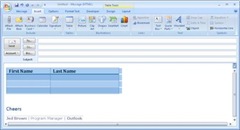
2. Добавьте выбранный фрагмент в Автозаполнение
Когда фрагмент выбран, нажмите на значок Insert (Вставить) на панели инструментов, выберите «Quick Parts» («Автозаполнение»), а затем нажмите «Save Selection to Quick Part Gallery» («Сохранить фрагмент автозаполнения в галерее фрагментов»)….

3. Выберите имя для нового фрагмента
Выберите имя для нового фрагмента и нажмите OK.
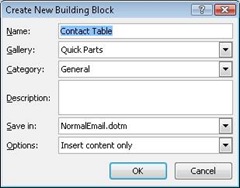
Вы только что создали фрагмент автозаполнения («Quick Part»).
4. Используйте новый фрагмент автозаполнения
Мы увидели, как просто создавать фрагменты автозаполнения, а теперь убедимся, что использовать их еще легче. Когда у вас возникает необходимость вставить в текст письма фрагмент автозаполнения, нажмите на значок Insert (Вставить) на панели инструментов, выберите «Quick Parts» («Автозаполнение»), и вам откроется галерея сохраненных вами фрагментов для автозаполнения.
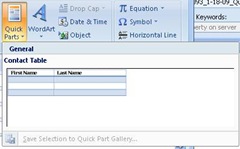
Нажатие на фрагмент вставит его туда, где находится курсор.
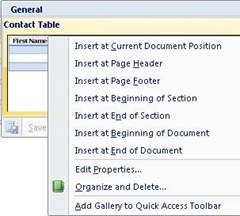
Больше возможностей открывается после нажатия по фрагменту правой кнопкой мыши.
Вот и все! Ответы и часто повторяющийся текст создаются несколькими нажатиями!
Как обычно, просим поделиться вашим способом использования этой функции Outlook.
Джед Браун, (Jed Brown), менеджер Outlook
Перевел - Михаил Даньшин,